![]()
Google アナリティクス(ユニバーサルアナリティクス)では、デフォルトの検索エンジンリスト内(参考リンク)にある検索エンジンからのアクセスは、レポートでオーガニック検索トラフィック(Organic Search)として表示されます。
参考サイト Search Engine Configuration – Web Tracking (ga.js) – Google Analytics — Google Developers
そして、リストに入っていない検索エンジンからのアクセスは、参照トラフィック(Referral)として表示されます。
今回は、参照トラフィックとして表示される検索エンジンからのアクセスを、オーガニック検索トラフィックとして表示されるようにする方法を紹介します。
オーガニック検索トラフィックとして表示されるメリット
そもそも、なぜ、参照トラフィックに表示されている検索エンジンを、オーガニック検索ソースのデフォルトのリストに追加する必要があるのでしょうか?
それは、ずばり!どんな検索キーワードでアクセスしてきたのかを知りたいから!
運営しているサイトやブログに、どんなキーワードでアクセスしてきたか気になりますよね〜。
レポートを見ればわかりますが、オーガニック検索トラフィックではアクセスしてきた「キーワード」が表示されますが、参照トラフィックでは「参照元」が表示されるだけで、どんなキーワードで、参照元からアクセスしてきたのかはわからないのです。
参照トラフィックをチェック
まずは、レポートから参照トラフィックを見て、どんなサイトや検索エンジンからアクセスされているかチェックしてみます。
参照トラフィックの見方
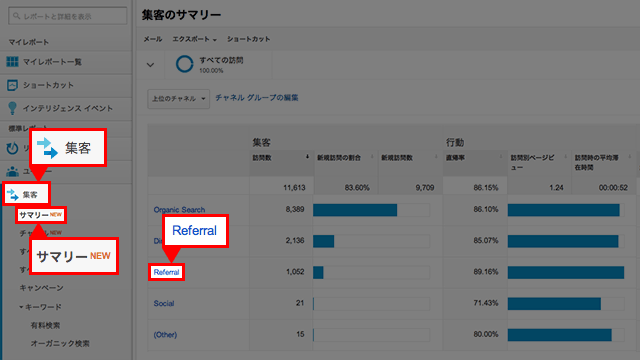
Google アナリティクスのレポート画面の、左メニューの「集客」をクリックし、「サマリー」をクリックします。そして「Referral」をクリック。
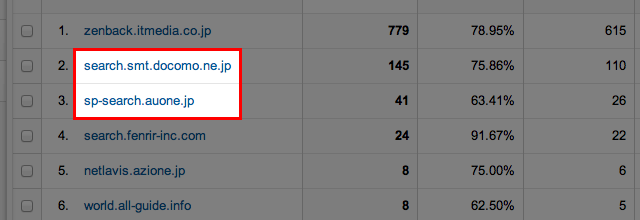
参照元が表示されました。
ここに表示されている「search.smt.docomo.ne.jp」や「sp-search.auone.jp」などが、検索エンジンからのアクセスになります。
検索エンジンを追加
続いて、参照元に表示されている検索エンジンからのアクセスが、オーガニック検索トラフィックに表示されるようにします。
リストへの追加する
アナリティクス設定に移動し、検索エンジンを登録したいプロパティを選びます。
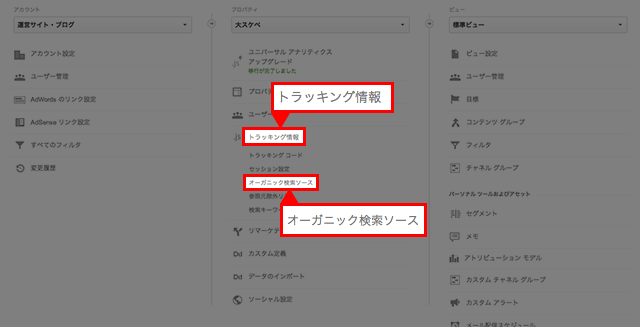
次に、「トラッキング情報」をクリックし、「オーガニック検索ソース」をクリックします。
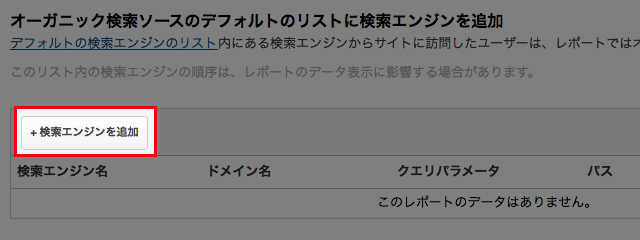
開いたウィンドウで「検索エンジンを追加」をクリック。
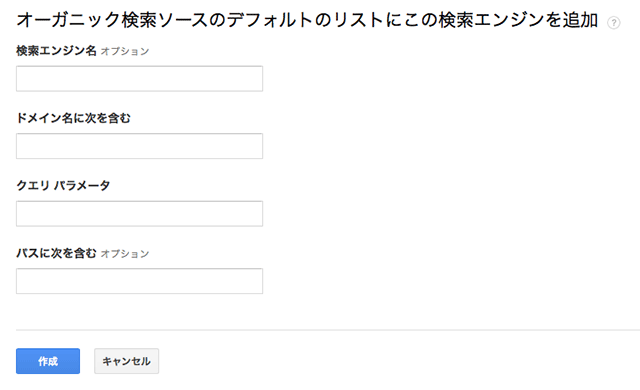
すると、入力画面が開きます。
ここに、先ほどチェックした、参照元に表示されている検索エンジンから、登録したい検索エンジンの情報を入力します。
今回は「so-net.ne.jp」を例にして登録します。
まず、so-net.ne.jpへアクセスしてみましょう。
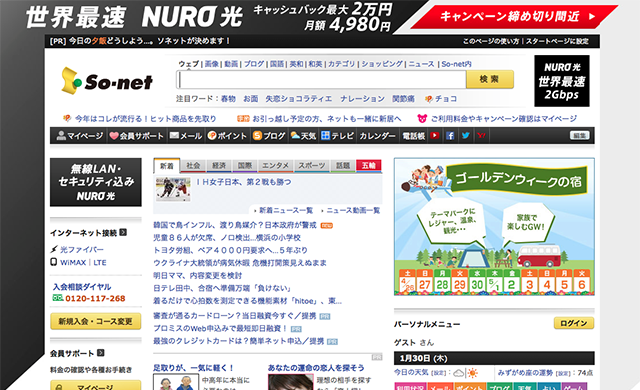
ドメインから予測できましたが、So-netのサイトから検索したときのアクセスでした。
ということで、入力画面の「検索エンジン名」には「So-net」と入力します(この項目はオプションなので入力しなくても構いません。その場合は、ドメイン名が入るようです。また、名前も自由に付けることができます)。
続いて、「ドメイン名に次を含む」には「so-net.ne.jp」と入力します。
そして、次に入力する「クエリ パラメータ」を調べるために、So-netのサイトにある検索窓に「google」と入力し、検索をクリックしてください。
検索結果が表示されたら、そのページのアドレスから検索キーワード「Google」を見つけます。

その「Google」と=(イコール)でつながっている英字が「クエリ パラメータ」になります。So-netの場合は「query」となります。
なお、クエリパラメータについて詳しくは、参考サイトでご確認ください。
参考サイト 「URLクエリパラメータ」とは何か、 どのような場合に「除外」するべきなのか?[第4回] | Web担当者Forum
これで「クエリ パラメータ」がわかったので、入力画面に入力します。
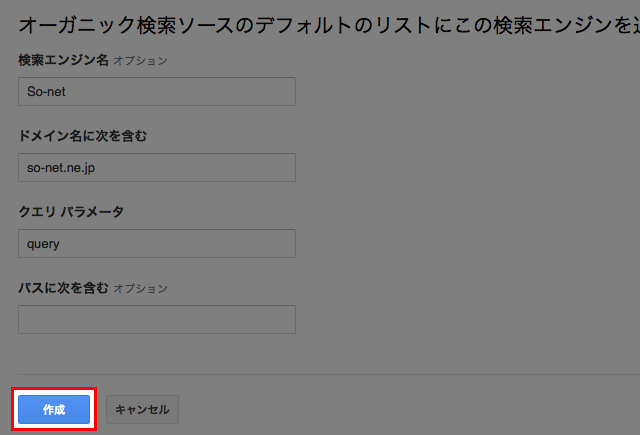
さて、最後の「パスに次を含む」はオプションですし、よくわからないので空白のままにして(現在調べ中)、「作成」をクリックします。
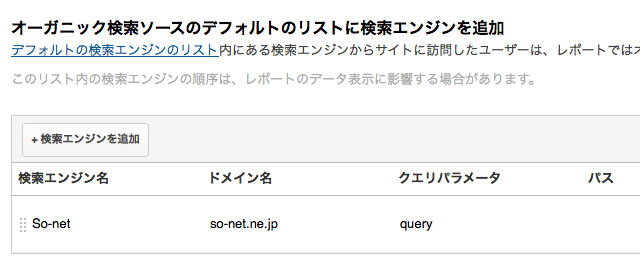
以上で、検索エンジンの追加が完了しました。
オーガニック検索トラフィックの確認
追加した検索エンジンからのアクセスが、オーガニック検索トラフィックに表示されているか、確認してみます。
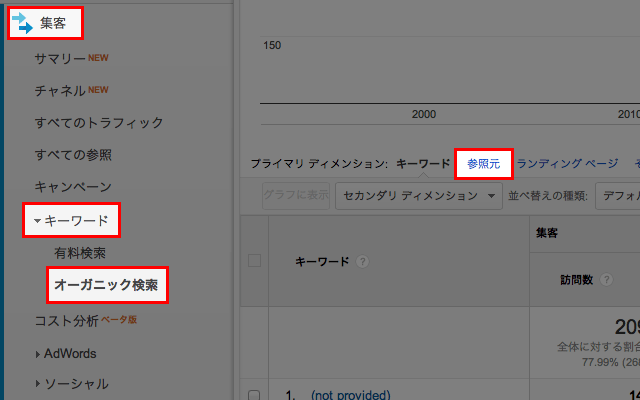
レポート画面の、左メニューの「集客」をクリックし、「キーワード」、「オーガニック検索」の順にクリックしてから、「参照元」をクリックします。
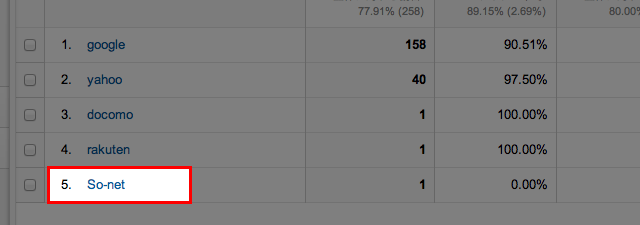
開いた画面に、追加した検索エンジンが表示されていればOKです。ただし、その検索エンジンからのアクセスがなければ、当然ここには表示されません。
次に、追加した検索エンジンからのアクセスに使われたキーワードが、ちゃんと記録されているかを確認します。
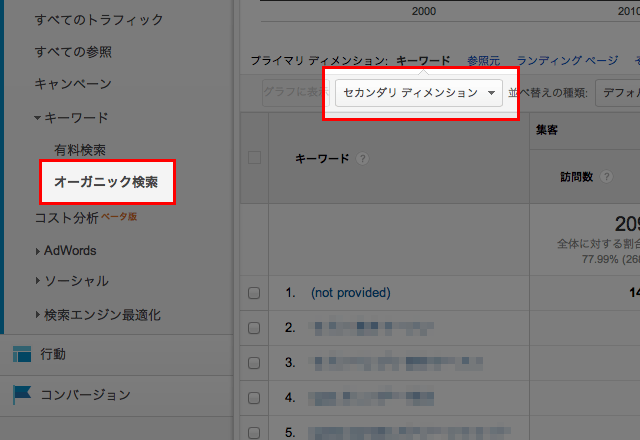
ふたたび左メニューの「オーガニック検索」をクリックしてから、「セカンダリ ディメンション」をクリックします。
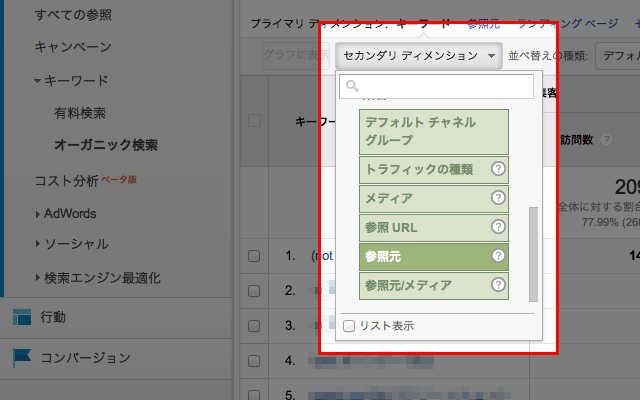
開いたメニューにある「集客」の「参照元」をクリックします。
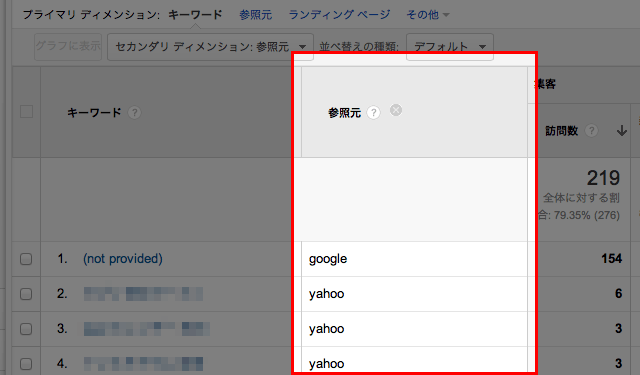
すると、レポート画面の「キーワード」の横に「参照元」が表示されます。
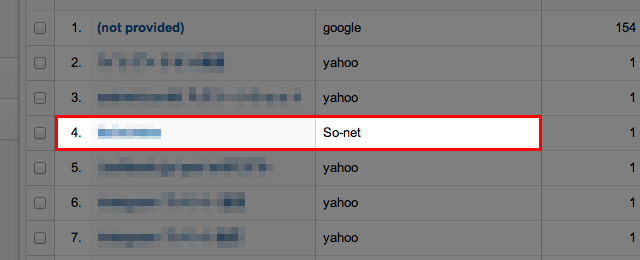
あとは、「参照元」から追加した検索エンジンが見つけてください。
追加した検索エンジンのリスト
下記表は、追加した検索エンジンのリストです。
今後、新規で追加した場合は追記し、大輔ベのSNSアカウント(Twitter・Facebookページ・Google+ページ)でお知らせしますので、よろしければフォローしておいてください。
| 検索エンジン名 | ドメイン名 | クエリ パラメータ |
|---|---|---|
| So-net | so-net.ne.jp | query |
| docomo | search.smt.docomo.ne.jp | MT |
| au | sp-search.auone.jp | q |
| nifty | search.nifty.com | Text |
| nifty | search.nifty.com | q |
| excite | websearch.excite.co.jp | q |
| Ceron | ceron.jp | q |
| sony | search.start.sony.jp | MT |
| Net-lavi | netlavis.azione.jp | q |
| Funmoods Search | searchfunmoods.com | q |
| お財布.com | search.osaifu.com | w |
| Hao123 | jp.hao123.com | query |
| sleipnir | search.fenrir-inc.com | q |
| 便利コム | benri.com | Keywords |
| ocn | wsearch.ocn.ne.jp | MT |
| Fooooo | search.fooooo.com | q |
| Warau.JP | warau.jp | search_word |
| スマート検索 | smart-search.jp | Keywords |
| MY J:COM | search.myjcom.jp | q |
| Genieo | search.genieo.com | q |
| TNC | search.tnc.ne.jp | q |
| @T COM | search.t-com.ne.jp | q |
| WOW | jp.wow.com | q |
 大輔べ
大輔べ
